Google Maps: 6 bí mật Hack mà bạn chưa biết [NEW TIPS]
Cho dù bạn là người bị lạc bất cứ khi nào họ đi trên đường hay bạn luôn đến muộn. Vì không tính điểm dừng vào ETA của mình. Bạn có thể sử dụng ứng dụng Google Maps để giảm bớt những căng thẳng khi lái xe. Với các tính năng ẩn của nó, ứng dụng Google Maps hoạt động như xế phụ của bạn. Để đưa bạn từ điểm A đến điểm B mà không phải lo lắng.
Tất nhiên với Google Maps, các địa chỉ bạn thường lui tới nhất sẽ được lưu lại. Chẳng hạn như nhà riêng. Để bạn có thể nhanh chóng điều hướng đến điểm đến của mình chỉ bằng một cú chạm. Bạn cũng có thể sử dụng ứng dụng Bản đồ để xem các nhà hàng trong khu vực. Hay những việc phải làm và thậm chí có thể cả khách sạn.
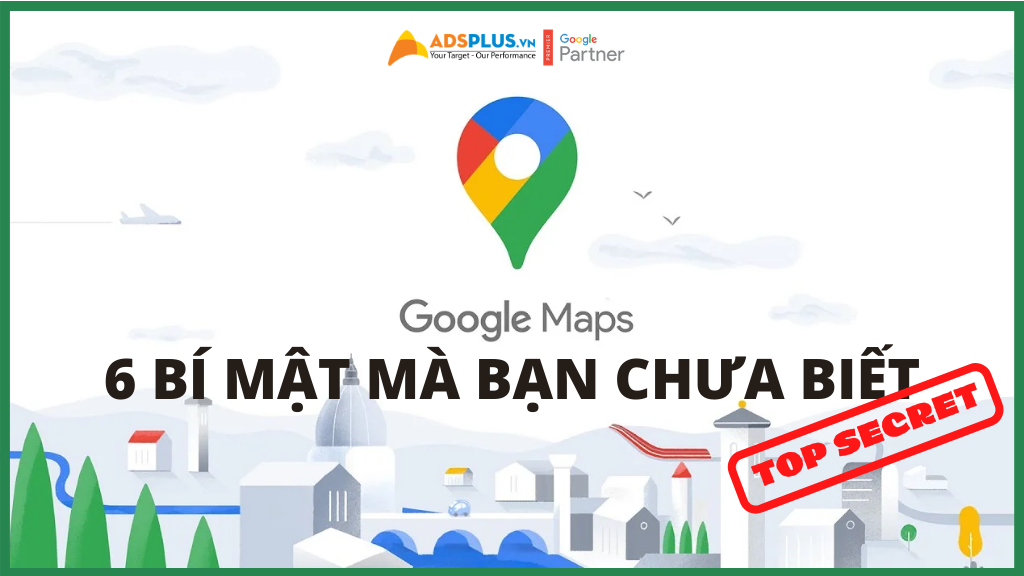
Nhưng có những công cụ hữu ích bổ sung được tích hợp trong Google Maps mà bạn có thể không biết. Chẳng hạn như sử dụng bản đồ của bạn ngoại tuyến khi bạn ở trong vùng có tín hiệu xấu. Chúng tôi sẽ giải thích cách thực hiện việc này, cùng với một số mẹo khác để giúp bạn bắt đầu. Bài báo này cập nhật định kỳ.
Sử dụng Chế độ xem trực tiếp (Live View) để xem chính xác nơi bạn đang đi
Khi bạn đã đỗ xe cách điểm đến của mình năm dãy nhà. Bạn có thể gặp khó khăn khi cố gắng đi theo một chấm nhỏ màu xanh lam để biết mình đang đi đâu. Với công cụ Live View của Google. Bạn có thể xem chính xác nơi mình đang đến bằng cách giữ màn hình điện thoại của mình.
Tính năng này sử dụng máy ảnh của bạn để quét các tòa nhà xung quanh bạn và đặt một mũi tên lớn trên màn hình để giúp bạn tìm chính xác vị trí bạn cần đến. Đây là cách sử dụng.
- Trong ứng dụng Google Maps, nhập điểm đến của bạn và nhấn vào Chỉ đường.
- Chọn biểu tượng Đi bộ ở đầu màn hình bản đồ.
- Ở cuối màn hình, hãy nhấn vào nút Xem trực tiếp. Nó nằm bên cạnh nút Start.
- Hướng máy ảnh của bạn vào các tòa nhà và biển báo trên đường (Lưu ý rằng bạn sẽ cần cấp cho ứng dụng quyền truy cập vào máy ảnh của mình). Khi bạn bắt đầu đi bộ về phía đích của mình, các mũi tên lớn và tên đường sẽ xuất hiện trên màn hình để hướng dẫn bạn.
Ẩn vị trí trên Google Maps của bạn bằng Chế độ ẩn danh
Một tính năng dành cho người dùng Android và iPhone cho phép bạn truy cập ẩn danh khi sử dụng Google Maps. Điều này có nghĩa là bạn có thể ẩn vị trí của mình với những người dùng Maps khác, cũng như các vị trí bạn đã tìm kiếm. Vì vậy, nếu bạn đang cố gắng tạo bất ngờ cho người ấy của mình bằng một chiếc vòng cổ lạ mắt, thì đây là điều bạn cần làm.
Mở ứng dụng Google Maps, nhấn vào biểu tượng hồ sơ của bạn ở góc trên cùng bên phải và chọn Bật Chế độ ẩn danh. Khi bạn đã sẵn sàng tắt cài đặt, hãy làm theo các bước tương tự và chọn Tắt Chế độ ẩn danh.
Sử dụng Google Maps ngoại tuyến để có tín hiệu rõ ràng
Nó không bao giờ thất bại. Khi bạn cần chỉ đường nhất, điện thoại của bạn mất tín hiệu vào thời điểm không thích hợp nhất. May mắn thay, Google Maps cho phép bạn tải xuống tuyến đường của mình trước thời hạn để bạn không bao giờ phải lo lắng về việc bị lạc.
- Trong ứng dụng Google Maps, hãy nhập điểm đến của bạn.
- Ở cuối màn hình, hãy nhấn vào tên của địa điểm hoặc địa chỉ.
- Nhấn vào menu ba chấm ở góc trên bên phải.
- Nhấn Tải xuống bản đồ ngoại tuyến.
- Nhấn vào Tải xuống. Bản đồ cho khu vực bạn đã chọn bây giờ sẽ có sẵn cho bạn ngoại tuyến.
Lập kế hoạch nhiều điểm dừng trên đường? Thêm nó vào hành trình của bạn
Nếu Google cho biết chuyến đi của bạn sẽ mất bảy giờ nhưng kết thúc là tám giờ, có thể là do bạn đã không bao gồm nhiều điểm dừng trên đường đi. Google Maps cho phép bạn thêm các điểm dừng để bạn có thể có được thời gian điểm đến chính xác hơn.
- Trong ứng dụng Google Maps, hãy nhập điểm đến đầu tiên của bạn, chẳng hạn như trạm xăng hoặc quán cà phê.
- Nhấn vào Chỉ đường.
- Nhấn vào menu ba chấm ở góc trên bên phải.
- Nhấn Thêm điểm dừng. Thêm bao nhiêu điểm dừng mà bạn dự đoán sẽ đi.
- Nhấn Xong khi bạn thêm xong các điểm dừng. Giờ đây, bạn sẽ nhận được ETA chính xác hơn khi lên kế hoạch cho các chuyến đi.
Dễ dàng tìm thấy một chỗ đậu xe
Biết nơi bạn có thể và không thể đỗ xe là điều cần thiết. Đặc biệt nếu bạn đang đi làm muộn hoặc lái xe đến một nơi xa lạ. Thay vì lái xe xung quanh và hy vọng cuối cùng bạn sẽ tìm thấy một điểm đỗ xe. Hãy sử dụng Google Maps để chỉ bạn đi đúng hướng.
- Trong ứng dụng Google Maps, hãy nhập vị trí bạn cần đỗ xe.
- Nhấn vào Chỉ đường.
- Bạn sẽ thấy biểu tượng P bên cạnh thời gian ước tính sẽ đến vị trí đó. Nhấn vào P (để đỗ xe). Nếu P có màu đỏ, có nghĩa là bãi đậu xe sẽ bị hạn chế. Màu xanh lam có nghĩa là việc tìm kiếm chỗ đậu xe sẽ dễ dàng hoặc vừa khó
- Nhấn Tìm chỗ đỗ xe.
- Một danh sách các khu vực đậu xe sẽ xuất hiện. Chọn một trong các tùy chọn và nhấn Thêm bãi đậu xe. Điểm đỗ xe sẽ được thêm vào làm điểm dừng đầu tiên trên tuyến đường của bạn và bạn có thể tiếp tục đến điểm đến tiếp theo của mình.
Kiểm tra chế độ xem phố của một khu vực trước khi bạn đi
Hình ảnh có thể đánh lừa, vì vậy trước khi bạn đặt một khách sạn có vẻ đẹp. Hãy kiểm tra trước trên Google Maps.
- Trong ứng dụng Google Maps, hãy tìm kiếm một vị trí, chẳng hạn như khách sạn bạn đang cân nhắc ở.
- Ở góc dưới cùng bên trái, bạn sẽ nhận thấy một hộp nhỏ có ảnh của tòa nhà. Đây là chế độ xem đường phố của khu vực, vì vậy hãy nhấn vào nó để xem nó trông như thế nào.
- Bạn có thể phóng to, thu nhỏ và kiểm tra khu vực bằng cách vuốt ngón tay qua màn hình.
Adsplus.vn
Cảm ơn bạn đã xem bài viết này. Hãy cập nhật thêm các bài viết từ Adsplus để biết thêm những thông tin mới nhất về Google. Và các Tips chạy quảng cáo hiệu quả.
-
Tham khảo các khóa học Google Ads, Facebook Ads tại guru.edu.vn
- 1ad.vn
Tham khảo các gói set up tài khoản quảng cáo Google Ads, Facebook Ads tại











